1.如果您还没有Windows 7的USB安装盘,您可以先从微软网站下载Windows 7安装镜像。(如果您已经拥有,请忽略此步及第2步,直接进行第3步 *** 作)
2.请您准备一个容量至少为8G的U盘,使用Windows 7 USB DVD Download Tool或者软碟通(UltraISO)制作Windown 7安装盘(不要使用Ghost镜像制作,否则后续会有报错):
3.下载英特尔的USB 3.0加载程序Win7_USB3.0_Creator_v3.zip,并将其解压。
4. 在解压缩路径下右键点击Installer_Creator.exe文件,并选择以管理员方式运行:
5.将制作完毕的Windows 7安装盘插入USB接口,并在USB Driver Path中选择该U盘在电脑中所识别到的盘符,例如 J:/
6.点击Create Image,开始往U盘中添加USB 3.0驱动程序,过程会比较长,大约需要等待10-15分钟。
7.在出现Upadte finished!后创建结束,按Close退出
工具/材料u盘、给启动盘添加usb驱动工具(工具很多网上搜索下载即可)、UltraISO
01首先把u盘插在一台可以正常使用的电脑的usb接口上。
02然后打开网上搜索下载的给启动盘添加usb驱动工具,这里以WindowsImageTool为例。
03然后向插上的u盘里集成入usb驱动。
04等待集成结束,重启电脑即可。
特别提示以上部分图片来源网络。
1、首先,下载好软件后,解压出来,直接运行,点击打开按钮,如图:2、找到你准备好的GHOST光盘映像文件或者WINPE光盘,都可以
3、选择好后,点击打开,这样,光盘映像被加载到软件当中,选择启动光盘菜单中的写入硬盘映像。
4、这样,d出写入硬盘映像信息,这里,值得注意的是,如果是硬盘驱动器的选择与写入方式,选择好硬盘驱动器后,选择写入方式,如果想要使制作出来的U盘启动盘兼容性好点的话,建议选择USB-ZIP模式。
然后点击写入。
5、这样,d出格式化提示,我们当然要选择是了。
6、选择完毕后,就开始直接写入U盘了。
写入,制作完毕后,会显示刻录成功的提示,我们点返回就OK了,怎样,这个U盘启动盘就这样刻录好了,方便,简单吧!
剩下的工作就是进入BIOS,将U盘调整为第一磁盘,第一启动,然后利用U盘进行相关的工作了。
下面就是我们最关键的一步了,设置U盘第一启动,如果这步不会,那就等于前功尽弃了!
首先,将你制作好的可启动U盘插到你的电脑上,然后,进入BIOS进行调整第一引导顺序了,因主板不同,BIOS多少有点区别,以往用光盘装系统,必须调整启动项为光驱启动,而现在我们要用U盘装系统,所以要调整为U盘启动。
下面我们举例两个不同bios的调整方法。
1、按DEL进入BIOS,进入boot选项卡,选择“hard disk drives"(硬盘驱动器)
将“1st drive"调整为你的U盘,如图
如果显示的不是你的U盘,可以按回车进行选择调整
调整完毕后,反回,然后进入"Boot device prinrity"选项卡,将第一启动调整为你的U盘
最后,按F10保存,即可以启动
2、进入BIOS,首先将第一启动调整为First boot device调整为:USB-HDD,然后,再选择“Hard disk boot prierity"选项
将你的U盘调整为第一个驱动器。最后按F10保佑退出。
从中可以看到,以上的bios选项都各不相同,市场上常见的主要这两种,调整的选项都是为了一个目的:把电脑的启动项设为从USB设备启动,这样才能达到从U盘启动电脑的效果。
欢迎分享,转载请注明来源:内存溢出

 微信扫一扫
微信扫一扫
 支付宝扫一扫
支付宝扫一扫
评论列表(0条)